С каждой новой системой iOS мы ожидаем новых функций, которые улучшат пользовательский интерфейс iPhone. Последняя система iOS от Apple, iOS 15, имеет несколько функций, к которым нужно привыкнуть. Одна из таких функций – Focus. Режим фокусировки на iOS 15 позволяет одновременно выполнять действия смартфона и пользователя. Вы же не хотите, чтобы ваш телефон звонил, когда вы в церкви. Режим фокусировки может помочь вам настроить устройство таким образом, чтобы оно не мешало вашей деятельности.

Если режим фокусировки активен, вы об этом узнаете, потому что в строке состояния сразу после этого появится небольшой настраиваемый эмодзи / значок. Однако в режиме фокусировки не обязательно выполнять определенные действия, прежде чем смайлик отобразится в строке состояния. Чтобы полностью настроить режим фокусировки, требуется много специфики и подробной информации. Например, если вы хотите, чтобы в режиме фокусировки отображались беззвучные уведомления, когда вы находитесь в церкви, вы должны указать время и день, когда вы будете в церкви. Однако, если все, что вам нужно, это иметь смайлик в строке состояния вашего iPhone, это довольно просто, если вы знаете, как это сделать.
Как получить собственный смайлик / значок в строке состояния вашего iPhone
Вот 10 простых шагов, которые помогут вам создать собственный смайлик или значок в строке состояния iPhone.
- Нажать на Настройки приложение.
- Прокрутите вниз и нажмите Фокус сразу после Звуки и тактильные ощущения
- В правом верхнем углу дисплея вы увидите кнопку +, нажмите ее.
- Нажмите на Обычай
- Переименуйте свой Фокус
- Выберите предпочтительный смайлик или значок, который вы хотите отобразить, затем нажмите Следующий
- Из ваших контактов выберите, кому вы хотите отправлять вам уведомления, затем нажмите Разрешить. Обратите внимание, что вы можете выбрать все свои контакты.
- Также выберите приложения, которые могут показывать вам уведомления. Вы также можете выбрать все приложения, если это необходимо.
- Нажмите Сделанный
- Теперь переключите переключатель, чтобы включить режим фокусировки.
После выполнения этих действий, описанных выше, вы должны увидеть пользовательский смайлик / значок сразу после времени в строке состояния вашего iPhone. Обратите внимание, что вы можете изменить этот смайлик в любое время. Просто введите параметры режима фокусировки и выберите другой смайлик.
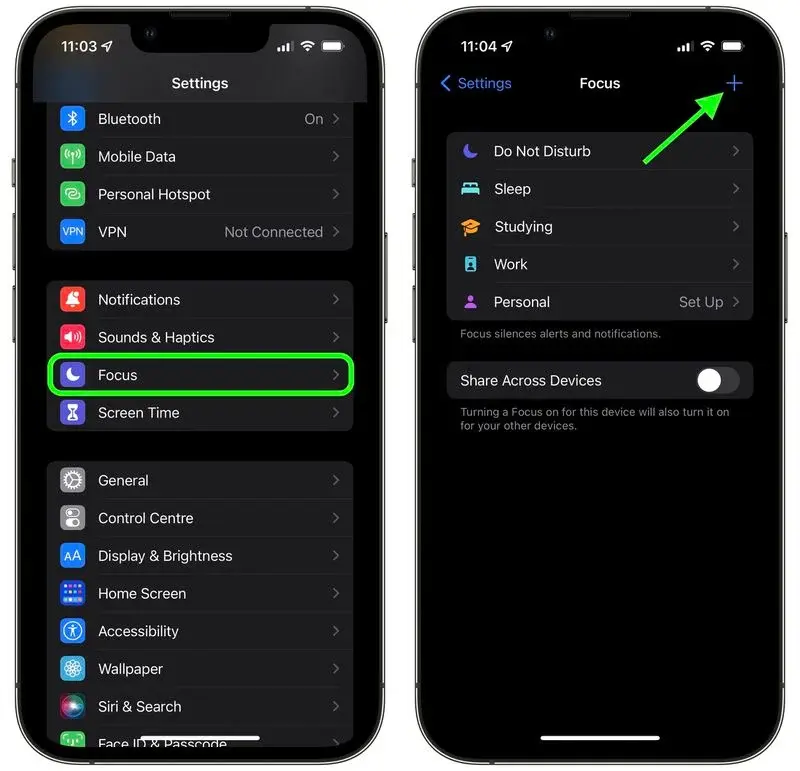
На данный момент у пользователей есть около 25 смайликов / значков на выбор, в том числе смайлик, пламя, отпечаток лапы и другие. Однако также важно отметить, что режим фокусировки работает только на iOS 15. Точно так же для планшетов iPad должен работать на iPadOS 15. Вы можете проверить, какая версия iOS у вас установлена, и при необходимости обновить ее, перейдя в «Настройки» -> Общие -> Обновление ПО.

Однако важно отметить, что есть некоторые сценарии, которые ограничивают отображение смайлов. Например, если службы геолокации активны и приложение использует ваше местоположение, смайлы исчезнут. Это связано с тем, что в строке состояния не будет места для смайлика / значка. Это также означает, что если приложение всегда использует ваше местоположение, смайлы вообще не появятся. Чтобы решить эту проблему, отключите службы геолокации, выбрав «Настройки»> «Конфиденциальность»> «Службы геолокации».
Как сделать акцент на iOS 15
Проще говоря, режим фокусировки помогает пользователям отвлекаться в критических ситуациях. Эта функция фильтрует уведомления на основе ваших настроек, что показывает, что вы будете делать в любое время. Кроме того, Focus также позволяет настраивать страницы и виджеты главного экрана. Эти страницы и виджеты отображают релевантную информацию только тогда, когда вам нужно сосредоточиться. Это снижает искушение заниматься «неуместными» действиями на смартфоне.
Шаги по созданию индивидуального фокуса
- Запустить Центр управления и коснитесь Фокус кнопка.
- Нажмите Новый фокус кнопка внизу, обозначенная знаком плюса.
- Выбирать Обычай для создания нового Фокуса.
- Дайте своему настраиваемому объекту Focus имя и выберите цвет / смайлик / значок, чтобы сделать его узнаваемым, затем коснитесь Следующий.
- На следующем экране коснитесь Добавить человека , чтобы выбрать людей, от которых вы хотите получать уведомления, когда включен режим Focus. Вы также можете принимать звонки от Все, никто, Избранное, или Все контакты, при этом это отдельная опция для звонка.
- Кран Позволять [X] Человек или Не разрешать.
- На следующем экране коснитесь Добавить приложение для выбора приложений, от которых вы хотите получать уведомления, когда включен режим Focus.
- Кран Позволять [X] Программы или Не разрешать.
- На следующем экране выберите, следует ли Разрешить временные уведомления когда включен фокус или коснитесь Не сейчас решать позже.
- Кран Сделанный чтобы завершить создание пользовательского Focus.
Как мы уже говорили ранее, параметры смайликов можно изменить в любое время после включения режима фокусировки. Когда вы перейдете в «Настройки»> «Фокус», вы найдете дополнительные настройки. Здесь у вас будет возможность скрыть значки уведомлений на значках приложений. Пользователи также смогут скрыть определенные страницы «Домашнего экрана» с помощью Пользовательская страница переключать. Кроме того, любое полученное вами уведомление с отключенным звуком может отображаться на экране блокировки, если вам это нужно.

Еще одна важная функция, которая есть в режиме фокусировки: Умная активация. Эта опция позволяет пользователям автоматически активировать режим фокусировки в зависимости от такие сигналы, как ваше местоположение, использование приложения и т. д. Точно так же у вас также есть «Добавить расписание» или «Автоматизация», которые автоматически активируют режим фокусировки в определенные периоды времени, в определенном месте или при активации определенных приложений.
Как активировать режим фокусировки
Если вы настроили свой режим фокусировки, активировать конкретный фокус довольно просто.
- Щелкните Центр управления
- Нажмите кнопку фокусировки
- Выберите фокус, который хотите включить

Вы также можете нажать кнопку с многоточием (три точки), чтобы включить его на «1 час», «До сегодняшнего вечера» или «Пока я не покину это место».
Также, чтобы отключить режим фокусировки, вы можете использовать следующие шаги
- Войдите в Центр управления
- Нажмите на фокус
- Нажмите на активный фокус
Также обратите внимание, что когда Focus неактивен, он остается выключенным на всех ваших устройствах.




